华为M2 OTG功能怎么设置?手机OTG功能开启步骤详解
华为M2平板作为一款面向生产力与娱乐的设备,其OTG功能为用户扩展了更多可能性,如连接U盘、鼠标、键盘、游戏手柄等外设,但部分用户初次使用时可能对OTG功能的设置与使用存在疑问,本文将详细讲解华为M2的OTG功能设置方法、适用场景及常见问题解决,帮助用户充分发挥设备潜力。
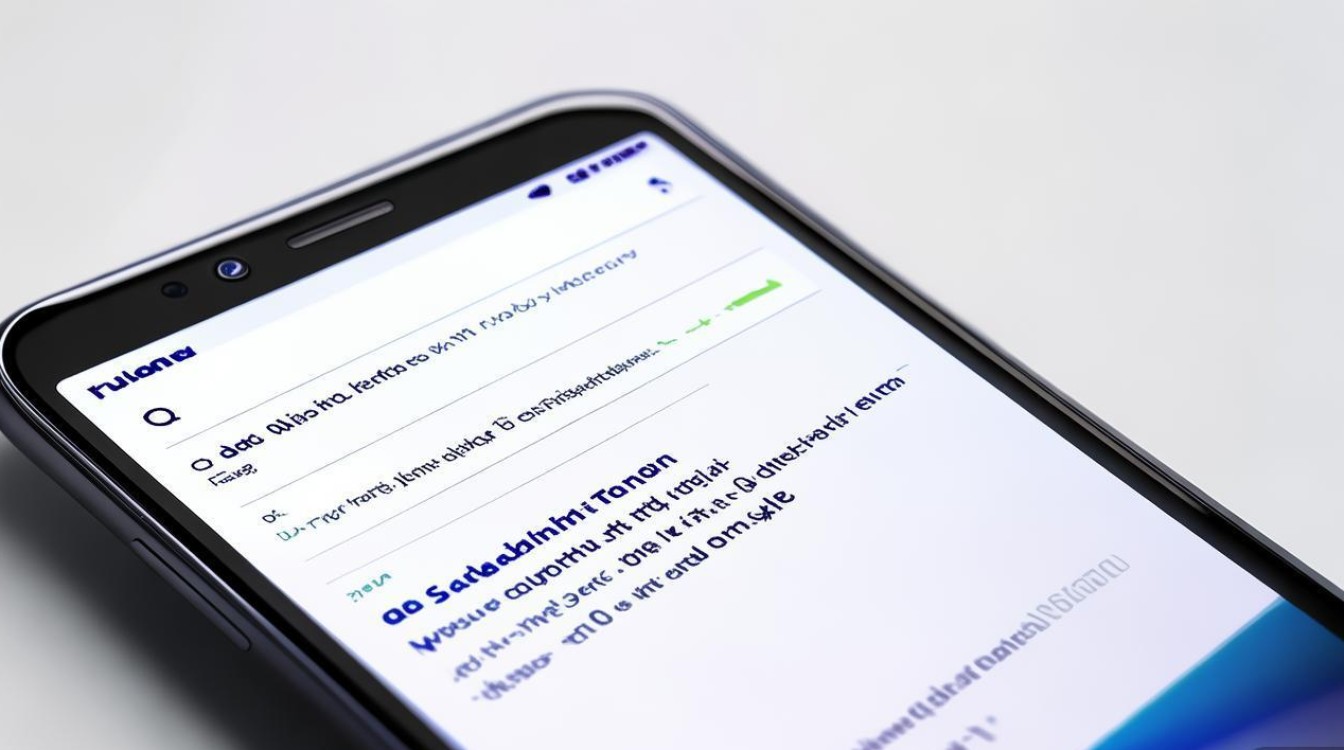
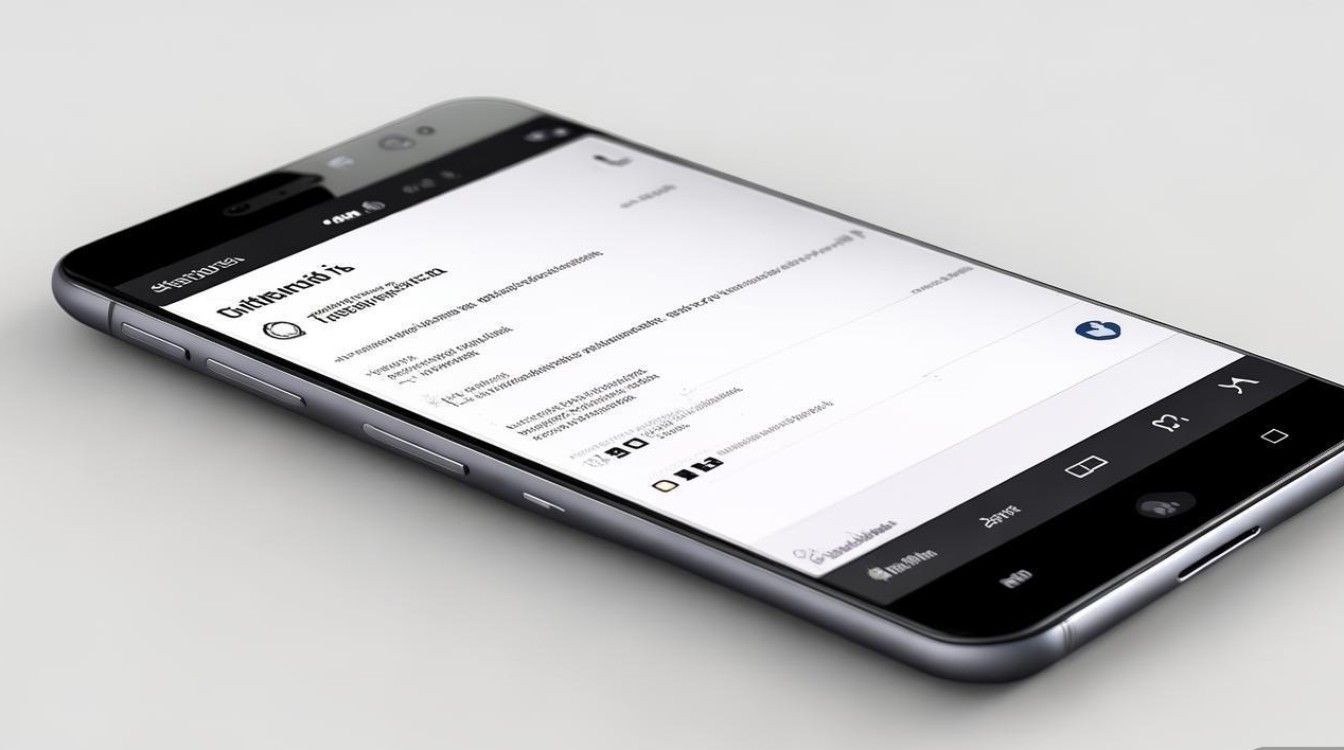
OTG功能基础认知
OTG(On-The-Go)是USB技术的一种延伸,允许设备在没有电脑主机的情况下直接互连,华为M2支持OTG功能,用户可通过OTG线或转接头连接各种USB外设,实现文件传输、设备操控等操作,需要注意的是,OTG功能需确保设备系统版本为最新(建议通过“设置”-“系统和更新”-“软件更新”检查),部分旧版本系统可能存在兼容性问题。
OTG功能设置步骤
华为M2的OTG功能无需复杂设置,系统会自动识别连接设备,但需提前开启相关权限,具体操作如下:
检查OTG支持状态
- 硬件确认:确保华为M2的型号支持OTG功能(大部分M2型号均支持,可查阅官网规格说明)。
- OTG线选择:使用原装或品牌认证的OTG线/转接头,避免因接口规格不兼容导致无法识别。
开启OTG权限
- 进入“设置”-“更多连接”-“OTG”选项;
- 开启“OTG”开关(部分系统版本显示为“USB OTG”),此时状态栏会显示OTG图标;
- 若未找到“OTG”选项,可能是系统版本较旧,建议升级系统后再试。
连接外设并识别
- 连接U盘/移动硬盘:通过OTG线连接U盘后,系统会自动弹出“USB设备”通知,点击“查看”即可在“文件管理”中访问文件,若未自动弹出,可手动打开“文件管理”-“内部存储”-“USB”,查看U盘内容。
- 连接键盘/鼠标:连接后键盘可输入文字,鼠标可进行光标操控(部分鼠标需单独供电,建议使用带供电口的OTG集线器)。
- 连接游戏手柄/相机:游戏手柄需进入“设置”-“辅助功能”-“快捷启动及辅助功能”-“游戏手柄”进行校准;连接相机时,部分需通过“华为手机助手”或“华为电脑管家”实现文件传输。
OTG功能适用场景与设备兼容性
常见适用场景
| 场景类型 | 支持设备 | 功能说明 |
|---|---|---|
| 文件传输 | U盘、移动硬盘、SD卡读卡器 | 快速读取/拷贝文档、图片、视频等文件 |
| 外设操控 | 有线/无线键盘、鼠标、手写笔 | 提升办公/绘画效率,支持鼠标右键等快捷操作 |
| 音视频输出 | U盘播放电影、连接音箱/耳机 | 部分设备需通过第三方播放器支持特定格式 |
| 设备互联 | 相机、打印机(需驱动支持) | 直接导出照片或打印文档,需安装对应应用 |
设备兼容性说明
- 完全兼容:标准U盘(FAT32/exFAT格式)、大部分USB键盘鼠标、Android游戏手柄(如Xbox、PS4手柄)。
- 部分兼容:移动硬盘(需外接供电)、打印机(需HP Print Service等应用支持)、4G网卡(需特定驱动)。
- 不兼容:USB风扇、大功率设备(超过OTG供电限制),部分依赖专用驱动的工业设备。
常见问题与解决方法
连接U盘后无法识别
- 原因:U盘格式不兼容(如NTFS格式)、OTG供电不足、接口接触不良。
- 解决:将U盘格式化为FAT32;使用带供电口的OTG集线器;更换OTG线重新连接。
鼠标/键盘无反应
- 原因:设备未开启OTG权限、键盘鼠标功耗过高、接口损坏。
- 解决:检查“设置”中OTG开关是否开启;尝试连接其他外设排查接口问题;更换低功耗外设。
连接相机后无法传输照片
- 原因:相机存储格式特殊、未开启相机“存储模式”。
- 解决:通过相机数据线连接后,在相机设置中选择“U盘模式”或“PTP模式”;若仍无法识别,可拆卸SD卡通过读卡器连接。
OTG功能自动关闭
- 原因:系统省电策略、外设拔出后未及时清理。
- 解决:进入“设置”-“电池”-“后台耗电管理”,关闭OTG相关应用的省电限制;拔出外设后手动关闭OTG开关再重新开启。
使用注意事项
- 供电限制:华为M2的OTG接口输出电流约500mA,连接大功率设备时需额外供电,避免设备损坏或无法识别。
- 文件格式:读取NTFS格式硬盘需第三方应用(如ES文件浏览器),但可能存在写入限制。
- 系统维护:定期更新系统版本,可提升OTG兼容性和稳定性;避免使用劣质OTG线,防止接口松动或短路。
- 安全防护:连接陌生U盘时,建议先杀毒再访问文件,防止恶意软件入侵。
通过以上设置与技巧,华为M2的OTG功能可高效满足办公、娱乐、创作等多场景需求,用户在实际使用中可根据外设类型灵活调整,若遇到复杂问题(如连接硬盘报错、特定设备驱动缺失),可联系华为客服或前往售后服务中心获取支持,确保设备性能最大化发挥。
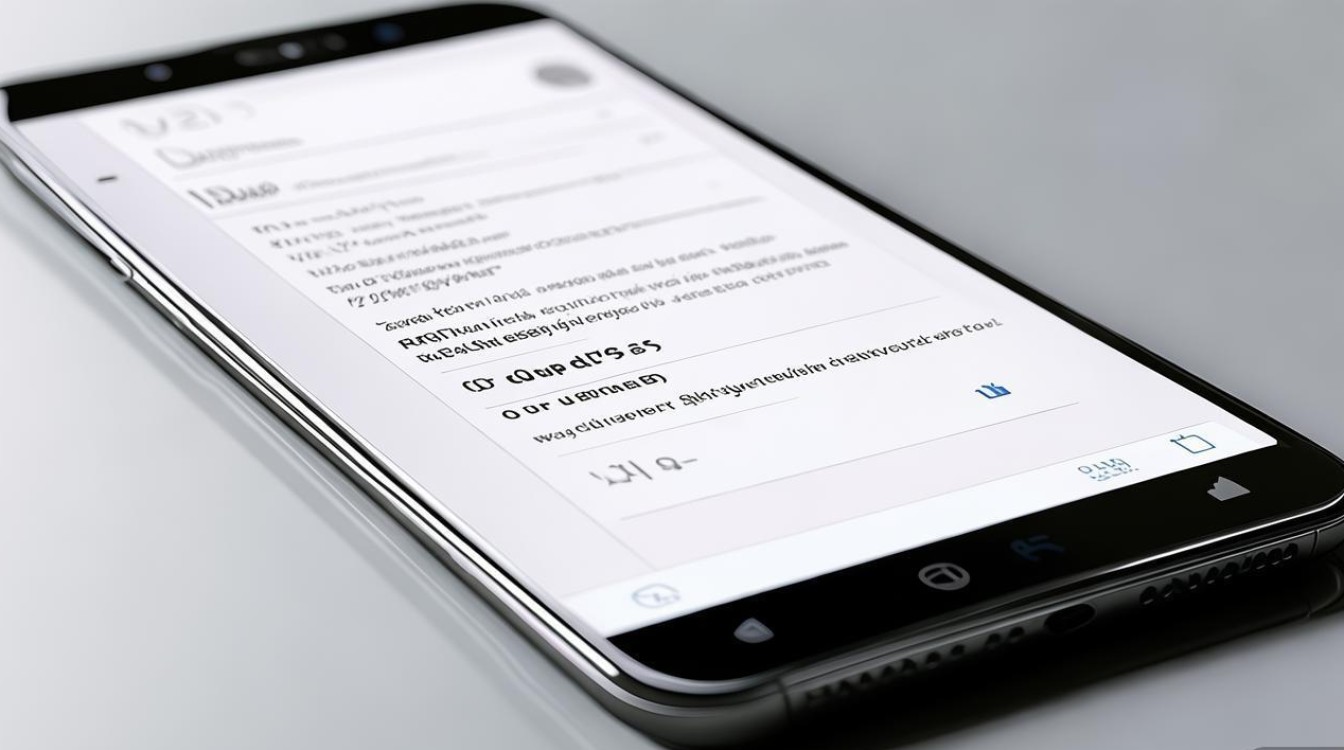
版权声明:本文由环云手机汇 - 聚焦全球新机与行业动态!发布,如需转载请注明出处。












 冀ICP备2021017634号-5
冀ICP备2021017634号-5
 冀公网安备13062802000102号
冀公网安备13062802000102号